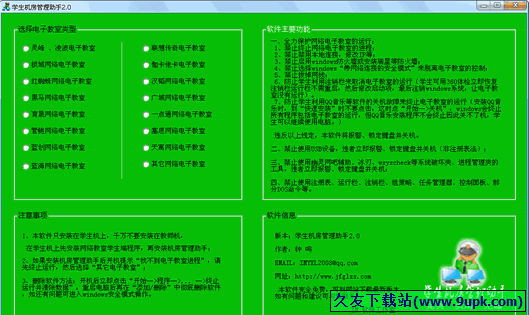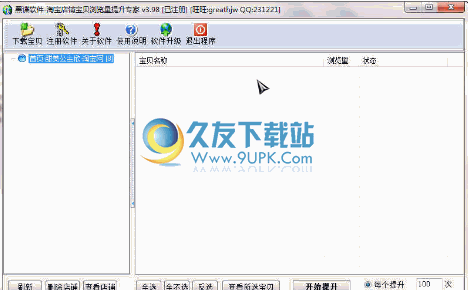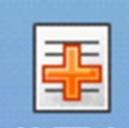博思特机房网络管理软件是一款非常合适学校用来管理机房的专业软件。一款功能强大的机房智能管理工具 博思特机房网络管理软件 。它采用服务器/客户机(C/S)方式,方便地实现多用户端、多机房统一、跨网段、多校区管理。从机房基本信息化管理:教学管理、智能计费、资源管理、网络监控、工作评估等几个方面进行整合,充分实现了对人(管理员和学生)、财(帐务和上机收入)、物(机房计算机、打印机等相关设备、管理档案)、资源(数字图书/网络资源)、工作(教学安排上课上机、工作量化)进行实时、方便、高效的管理。
安装说明:
服务器端:
硬件最低配置 :Pentium III 500处理器\256M内存\剩余40G硬盘空间\10M网卡;
软件最低配置 :操作系统为NT4.0(注意安装其补丁程序SP6、IE5.0以上)或Windows 2000 Server;并预装SQL Server 7.0或SQL Server 2000;
机房数据库:安装“管理系统”的数据库jfgl;
管理端:
硬、软件最低配置:Pentium III500处理器\128M内存\剩余20G硬盘空间\10M网卡;操作系统为Win98或Windows 2000/XP;
机房管理软件:安装“校园机房网络管理系统”和“机房网络监控系统”软件;
学生机端:
机房管理软件:Windows 98 或 Windows 2000/2003/XP;
机房管理终端:安装“机房管理终端”
网络环境:
网络稳定通畅,即机房中的电脑能通过tcp/ip协议进行通讯;
安装说明:
若机房跨网段、跨校区、跨楼层,多部门、多机房的情况,可采用完全分布式c/s结构,数据和管理分离,则需要1台专用数据服务器,在服务器端安装机房数据库jfgl,而机房管理软件系统则安装在各机房的管理机上;
若机房小且集中,仅需1台管理即可,则数据库,机房管理软件系统均安装在管理机上;
机房管理终端不可安装在数据服务器或管理机上。
系统优势:
1、八大强势功能管理平台,十大独创功能特色为您打造真正的机房信息化管理 平台,提高您的管理工作效率;
2、国内首创教学上机管理平台概念,源于1000多家高校成功应用的结晶,11年的机房管理行业经验积累;
3、灵活的教学管理模式,稳定、实用的细节管理功能,为您全面解决提升机房教学管理的效率;
3、八大核心功能为您精心打造轻松管理、监控、评估、查阅、监督机房教学上机的联机管理平台;
4、突破传统“计费”概念,真正的构建管理、监控、计费、评估的机房信息化管理平台;
5、开放的系统构架,和主流数字校园、一卡通(新中新、三九、达实、银达)、保护卡(海光卡、远志卡实现底层登陆)实现无缝对接,构建维护、管理、监控一体平台;
6、稳定、实用、简单,为客户创造价值的研发理念成就您管理机房的好帮手;
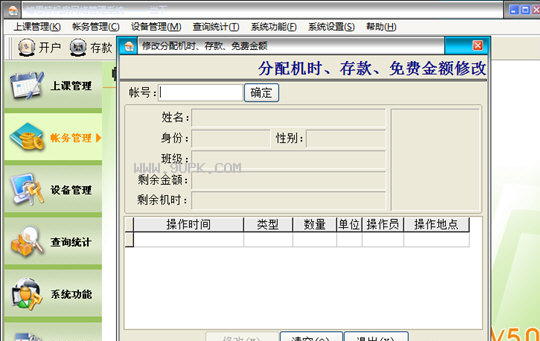
使用说明:
运行机房管理系统
双击桌面【机房网络管理系统】和【机房网络监控系统】图标。
建立设备库和收费标准
建立机房电脑设备对应数据库,所输入的电脑设备名称必须和终端电脑名称一致。进入【机房网络管理系统】,选择左侧导航栏中的设备管理项,点击右侧的“设备管理”图标,进行添加设备并设置收费标准。
快速建立用户数据
开户、存款,使用【机房外部数据导入系统】导入数据(相当于开户);或进入【机房网络管理系统】,选择左侧导航栏中的帐务管理项,点击“开户”、“存款”按钮分别进行建立用户信息和预存上机款。
设置监控网络IP范围
进入【机房网络监控系统】,点击左上侧“IP范围”快捷菜单进行设置管理监控的终端电脑IP地址范围段。
管理机房上机
机房网络监控系统】必须运行起来,学生进入机房,自由选择机器,输入各自的学号、密码登陆。
学生上机过程
首次登录: 首次登陆密码统一默认为空;输入学号,点“登陆”按钮即可;
修改密码: 成功登录后,按CRTL+F10进行修改密码(仅在成功登录后该功能才能使用)
平常登录: 首次成功登录且成功修改过密码后,平常上机输入学号、密码即可;
下机登记: 若管理机要求进行下机登记,则下机时需同时按下CTRL+F12健进入下机注册登记界面,输入学号、密码,点“下机注册登记”按钮即可,否则将下机刷卡时不能通过。
未下机学生处理
在关闭机房时发现有学生没有进行下机注册登记便离开机房,可进入【机房网络监控系统】,选定未下机的学生,点击鼠标右键,选择对“XXXXX进行下机注册登记”以便其他人能在此机器上机。将其处理为异常数据,进入异常数据功能,设置其下机时间后再处理,如是移除,则不扣除本次上机任何费用。
机房上课管理
进入【机房网络管理系统】,选择左侧导航栏中的排课管理项,点击右边的“上机申请”和“上机排课”图标,进行教学实习上机安排。其他管理人员在管理其值班当天上课实习时,运行菜单“排课管理”中的 “当天上课管理”,选定要上课的班级(图标为黄色),点击鼠标右键将其登记为准备接受上课,确认后会变为绿色即可,学生进入机房输入其学号、密码即可进行上课。下课后再将其确认为下机状态即可。
如不需要保存记录,可进入【机房网络监控系统】,上课时在右侧选定需要上课的机房,点击鼠标右键,将该机房设置为“不需要密码上机”即可,学生上课时,任意输入即可进入,但需注意上完课后取消“不需密码上机”。